Hur man väljer bort personliga annonser på vilken smartphone, Tablet eller PC som helst

Moderna mobila operativsystem - Apples IOS, Googles Android och Microsofts Windows 10 - Alla ger en unik reklamidentifiering till appar du använder. Apps använder den här identifieraren för att spåra dina intressen och ge personliga annonser.
Om du hellre inte vill se personliga annonser i appar, ger alla operativsystem ett sätt att inaktivera - eller bara återställa - din identifierare. Du får fortfarande se annonser, de kommer inte att anpassas. Dessa inställningar är bara för appar, inte webbplatser i din webbläsare.
Vad detta gör (och vad det här inte gör)
Det här inaktiverar inte annonser i appen eller sänker antalet annonser du ska se. I stället inaktiverar den åtkomst till en spårningsfunktion som normalt tillåter annonsnätverk att spåra din användning över appar. Detta används för att bygga upp en personlig annonsprofil om dig och visa riktade annonser.
Med den här funktionen inaktiverad ser du inte annonser som är specifikt riktade mot dig baserat på andra appar som du använde. Om du till exempel köper en produkt i App A ser du inte annonser för den typen av produkt i App B. Du kommer att se annonser för den typen av produkt i App A, dock - det här förhindrar bara cross- app-annonsspårning.
iPhone och iPad
Apple introducerade detta alternativ i iOS 6. Tidigare åberopade annonser en unik identifierare för att spåra enheten - alltid. Nu är de beroende av en annonsspårningsidentifierare som du kan inaktivera eller återställa. Detta påverkar annonser i appen som tillhandahålls av Apples iAd-nätverk.
Om du vill ändra den här inställningen öppnar du appen Inställningar, väljer kategorin Sekretess och trycker på alternativet Reklam längst ned på skärmen. Aktivera alternativet "Begränsa annonsspårning" för att inaktivera intressebaserade annonser eller tryck på "Återställ annonsidentifierare" om du vill fortsätta se intressebaserade annonser i framtiden, men torka din befintliga profil.
Du kan också inaktivera plats baserade annonser, om du vill. Öppna skärmen Inställningar, välj kategorin Sekretess och tryck på Platstjänster. Tryck på alternativet "Systemtjänster" längst ner i listan och inaktivera "Platsbaserade iAds".
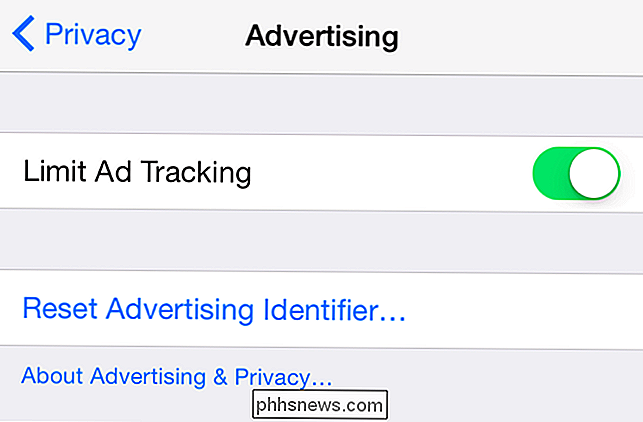
Android
Det finns en inställning som gör samma sak på Android-telefoner och -tabeller. Det fungerar på samma sätt som funktionen på iOS. I stället för att använda en unik, oföränderlig identifierare för att identifiera din enhet använder den ett "anonymt" ID som kan återställas eller inaktiveras.
Det här alternativet finns i Google Inställningar-appen Google, som tyst läggs till enheter via Google Play Services, tillbaka i 2013, så du borde ha den på din enhet.
Öppna din applådan och starta appen Google Inställning. Tryck på "Annonser" under Tjänster och aktivera alternativet "Avmarkera intressebaserade annonser". Du kan också återställa ditt annonserings-ID härifrån genom att trycka på "Återställ annons-ID".
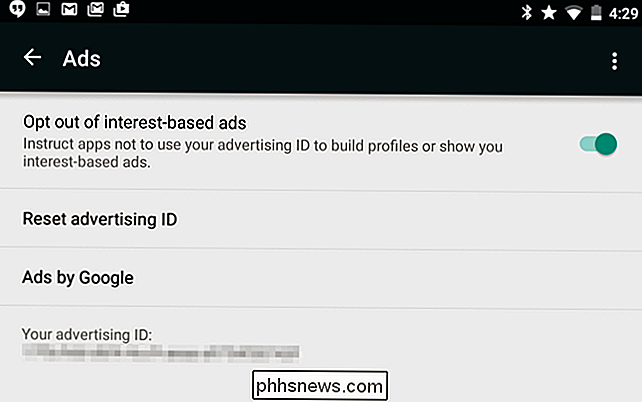
Windows 10
RELATERAT: 30 sätt Dina Windows 10-datortelefoner till Microsoft
Windows 10 har en liknande inställning för dess appar och deras annonser. Du hittar den här inställningen i appen Inställningar. Öppna Start-menyn, klicka på Inställningar och välj kategorin Sekretess. Överst i den allmänna rutan ser du en "Låt appar använda mitt annonserings-ID för upplevelser över appar (alternativet stänger av kommer att återställa ditt ID)" alternativ. Inaktivera den här inställningen för att inaktivera de personliga annonserna. För att återställa ditt ID, avaktivera du inställningen och aktivera den igen.
Denna inställning påverkar bara de nya "universella programmen" du får från Windows Store. Det påverkar inte några traditionella Windows-stationära program som använder reklam - till exempel Microsofts eget Skype-skrivprogram. Den här inställningen ska vara på samma plats i Windows 10-telefoner.
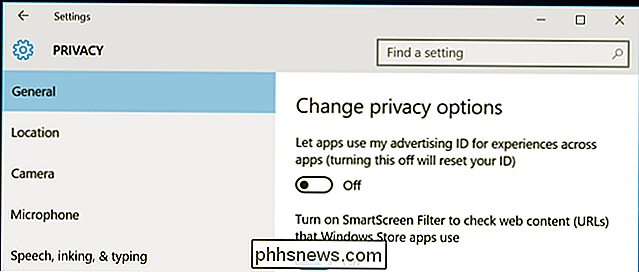
Webben
Det finns ingen liknande inställning för traditionella Windows-skrivbordsprogram, Mac-programvara eller Linux-program. I stället får du i allmänhet de intressebaserade annonserna från din webbläsare.
Reklamsnät spårar dig på olika sätt, bland annat genom att be din webbläsare att lagra cookies och koppla din aktivitet till ett konto du är loggad till in med på olika tjänster.
En mängd olika webbplatser och annonsnätverk ger dig viss kontroll över huruvida du ser dessa intressebaserade annonser på webben. Google erbjuder till exempel sidor där du kan styra intressebaserade annonser när du loggar in på Google och när du inte loggat in på Google. Det finns andra opt-outverktyg, till exempel Digital Advertising Alliance Consumer Choice-sidan och sidan Annonsbehörigheter för europeiska användare. Andra annonsnätverk och tjänster kan ha egna alternativ för att kontrollera detta.
Detta är en scattershot-metod som är nödvändig eftersom alternativet "Spåra inte" integreras i moderna webbläsare ignoreras till stor del. Du kan också bara rensa dina cookies varje gång du stänger din webbläsare. Du måste logga in på webbplatser du använder om och om igen, men ingen data skulle byggas upp över tiden - om det inte är kontobaserad data och du loggar alltid tillbaka till samma webbplatser.
Naturligtvis, om det är personlig, intresserad -baserade annonser är faktiskt ett problem är en fråga om viss oenighet. Det gör att du får se annonser som är riktade mot dig, åtminstone teoretiskt - du kommer inte att se annonser för blöjor om du inte är förälder, till exempel. I praktiken kan vissa människor hitta dem "obehagliga" - oavsett om du vill se dem är upp till dig.

Använd Deep Freeze för att återställa datorn på start
Har du någonsin önskat att du kan ångra alla förändringar dina barn har gjort till din dator hemma? Eller kanske du vill installera lite programvara på ditt system för att testa det innan du köper, men du vet inte exakt vad det kommer att göra för ditt system?Skulle det inte vara trevligt om du bara kunde starta om datorn och alla ändrade ändringar helt enkelt utplånades? Lyckligtvis

Använda en batchfil för att göra PowerShell-skript enklare att köra
Av flera anledningar är de flesta säkerhetsrelaterade, PowerShell-skript inte lika lättportabla och användbara som batchskript kan vara. Vi kan dock kombinera ett batch-skript med våra PowerShell-skript för att arbeta kring dessa problem. Här visar vi några av de problemområdena och hur man bygger ett batchskript för att komma runt dem.



